おすすめのBlender学習の順番を解説

こんなことが知りたい
Blender独学は、何をどの順番で学ぶのがおすすめ?
ここでは、これからBlenderを独学したいと考えている方に向けて Blenderを学習するおすすめの順番 について解説していきます。
Blenderは、操作に慣れるまでは「難しい」と感じてしまうソフトです。 そのため挫折してしまう方も少なくありません。
独学では、 できるだけ「作るのが楽しい」と思える順番に 学習していくことが挫折しにくいコツになります。
ここでは、 私が3DCADサポートの仕事でよく提案する 学習の順番をもとにして解説していきたいと思います。
あなたの3DCGライフのお手伝いができればうれしいです。
目次
独学に最も必要なこと
まず、Blender独学をするにあたって 「最も重要なこと」について説明していきます。
Blenderの独学で最も必要なことは 「毎日、Blenderに触る習慣をつけること」です。 独学でスキルを身に付けられるかどうかは、 この習慣があるかないかで決まるといっても過言ではありません。
なぜBlenderに触る習慣が重要なのか? その理由は 「習慣がないと後回しにしがちで、次第に学習しなくなるため」 です。
例えば、 いままでの人生の中で「これをやるぞ!」と意気込んでいたことでも 少し時間が経つと熱も冷めてきて 次第にやらなくなり、挫折してしまうという経験は 誰にでも一つや二つはあると思います。
これは「モチベーション」が維持できなくなり、挫折してしまうからです。 人はそんなに長く高いモチベーションを保っていられないのです。
これを解決する方法に「習慣化」があります。
毎日のルーティンのように 「同じ時間帯にパソコンを起動し、Blenderを起ち上げて、 教材を見ながら手を動かす」ということが無意識にできれば、 あとは自然にスキルが上がっていくわけです。
習慣化のために高い目標を設定する必要はありません。 例えば、「1日10分だけパソコンを起動してBlenderを操作する」だけでも 習慣化への第一歩になります。
ぜひともBlender独学成功のために、 Blenderを触る習慣を身に付けてください。 成功のカギはそこにあります。
準備するもの
さて、Blenderを独学するにあたって準備するものは、 次の3つがあります。
- Blenderが快適に動くパソコン
- Blender
- 学習教材
パソコン
まず必要なのが「パソコン」です。 Blenderは3DCGを扱うので、 スペックの高いパソコンが必須になります。
グラフィックボードやCPU、メモリのスペックが重要で、 3D表示に特化している 「クリエイターパソコン」や「ゲーミングPC」が推奨されています。
Blenderが快適に動くパソコンのスペックについては、 別のページで詳しくまとめています。 どれを選べばいいのかわからない場合は、 そちらもあわせてご覧ください。
ちなみに、いま持っているパソコンで独学を始めようと考えている場合は、 一度Blenderをインストールしてみて 学習を始めてみるのもありだと思っています。
学習が進むにつれて、 スペックが足りないと思ったときに購入検討するのが良いでしょう。
Blender
Blenderの公式サイトから インストーラーをダウンロードしてインストールします。
Blenderは無料で使えるので、 気兼ねなくインストールできるのがうれしいところです。
Windows版とMac版でインストーラーがわかれているので、 自分が使う予定のパソコンに合わせて ダウンロードしてみてください。
Blenderのインストール方法についても 別のページで詳しくまとめています。 興味があればそちらもあわせてご覧ください。
学習教材
独学で必須なのがBlenderの学習教材です。
WEBを探せば個人ブログなどで入門チュートリアルが出てきますが、 私個人的なおすすめは「入門書」と「チュートリアル動画」の組合わせです。
なぜなら、 二つを組み合わせることで効率よく学習できるからです。
例えば、入門書は自分のやりたい操作を探すのに向いているので、 早く問題解決がしやすいです。 しかし、静止画や文字だと操作感がわかりづらい欠点があります。 そこをチュートリアル動画で補いながら理解を深めていくと 効率よく学習が進むわけです。
こういう理由から入門書と チュートリアル動画の組み合わせをおすすめしています。
Blenderの入門書に関しては、 別のページで詳しくまとめています。 よかったらそちらもあわせてご覧ください。
チュートリアル動画は、 以下のチャンネルがおすすめです。
おすすめの学習の順番は?
Blenderを学習するうえで、 「学習する順番」もけっこう重要だと個人的に感じています。
おすすめの学習する順番は、次の通りです。
- 基本操作を覚える
- 入門教材でモノを作る
- 入門教材で単純なキャラクターを作る
- 入門教材で人のキャラクターを作る
- 自分の作りたいものに挑戦する
この学習の順番をおすすめする理由は 「Blenderは操作が難しいため、まず慣れることが必要だから」 です。
まず入門教材で書いてあることを真似しながらBlenderの操作に慣れ、 その後、自分の作りたいものをモデリングしていきます。
例えば、いきなり自分の作りたいものをモデリングしようとすると、 Blenderは操作が難しいのでつまずく回数も多くなります。 そうすると、「作っている」というよりも「調べている」ことが多くなり 挫折しやすくなるわけです。
こういう理由からも 基礎をある程度身に付けてから自分の作りたいものに挑戦するのが 最も挫折しにくいと考えています。
基本操作を覚える
Blenderの入門書や入門動画を勉強することで 「使う頻度の高い操作」を簡単に覚えることができます。
パソコン操作に慣れている人であれば、 1~2日で操作できるようになります。 パソコンに不慣れな人でも1週間あれば教材を見ないで操作できるようになるでしょう。
入門教材での「基本操作」を学習すると、 基礎知識としての「Blenderの画面レイアウト」 「各ツールの名前」「3D操作方法」を覚えることができます。
Blenderのインストールから基本操作までについては、 私のサイトでも解説していますので、 興味があればそちらもあわせてご覧ください。
入門教材でモノを作る
基本操作をなんとなく覚えたら、 入門教材のチュートリアルを真似して簡単なモノを作っていきます。
モノとは、例えば下の図のような、ワイングラスであったり、 チェスボードであったり、日本酒の一升瓶のようなものです。

これにより「形を作る方法」を学習することができます。
例えば、「グラス」を作るにはどのツールを使う必要があるのか、 「チェスボード」を作るにはどのような手順が必要か、 といった基礎的なモデリング知識を学習できます。
また、モノの質感を設定する「マテリアル」や 日本酒のラベルのように画像を貼り付ける「テクスチャ」の基礎も学習できます。
教材通りに進めれば比較的早く作れます。 1週間程度あれば作れるようになります。
入門教材で単純なキャラクターを作る
続いては、 単純な形のキャラクターを作っていきます。 こちらも入門教材のチュートリアルを真似してモデリングします。
単純なキャラクターとは、 例えば下の図のようなアザラシのようなキャラクターです。
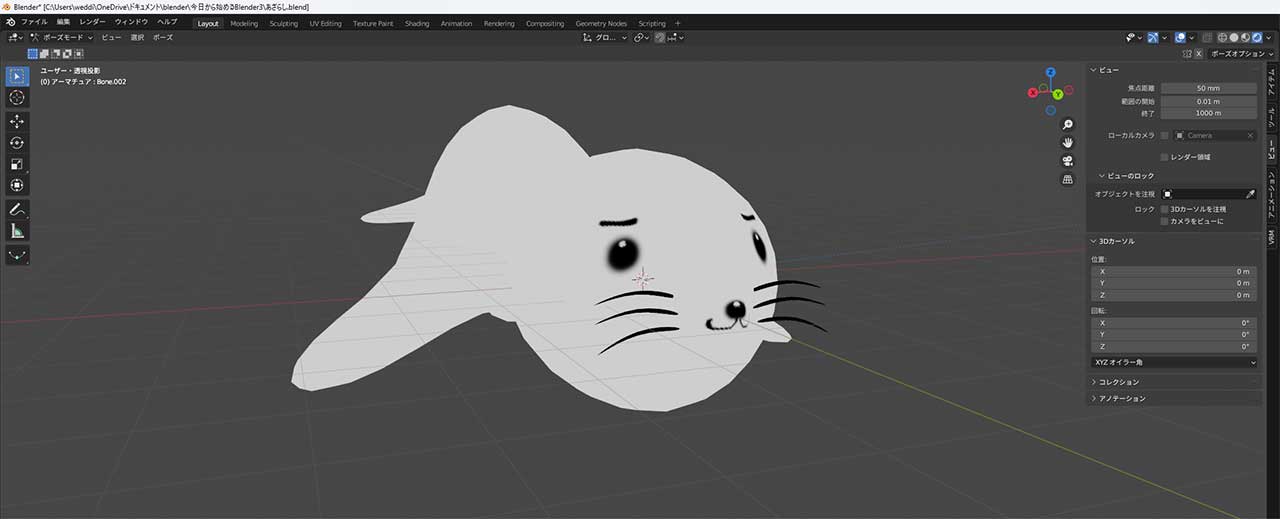
単純なキャラクターを作ることによって 頭、胴体、手、足といった身体全体の構成をどうやってモデリングするかを 学習することができます。
ここで、 キャラクターにポーズをとらせるための「アーマチュア」の基礎も 学習することが多いです。
こちらも比較的簡単に習得できて、 数日あれば作れるようになります。
入門教材で人のキャラクターを作る
続いて、人の形をしたキャラクターを作っていきます。 こちらも入門教材のチュートリアルを真似しながらモデリングします。 ただし、ここから一気に難易度が上がります。
人のキャラクターは入門教材の真似をしながら作っても、 お手本通りの形にならないことがほとんどです。
お手本を見ながら教材の手順通りモデリングしても なかなか似てくれません。 下の図は私が初めて人のキャラクターを作ったときの例です。

とりあえず、今の自分ができる精一杯のところまで進めて 最後まで人のキャラクターを作ってみることが重要です。
ここで修正し続けても 初心者だとなかなかうまくいかないことが多いためです。
そのため、納得がいかなくても一旦切り上げて、 次の「自分の作りたいもの」にシフトして スキルをあげていくほうが挫折しにくいでしょう。
クオリティは一旦置いておいて、 とりあえず最後まで人のキャラクターを作り上げることで 「人のキャラクターの作り方」が理解できます。 人はどのような形になっているのかを体験することが重要です。
自分の作りたいものに挑戦する
ここまで学習したら基礎力がついています。 あとは、自分で作りたいものをモデリングするのが 上達への近道になります。
何か画像を見ながら作ってみるのもいいですし、 自分で下絵を描いてからモデリングするのもいいでしょう。
作っている途中、 何度も「あれ?これはどうすればいいの?」と、 わからないこともたくさん出てきます。 その場合は、自分で調べながら解決することで よりスキルが身についていきます。
納得いくまで質を高めてもいいでしょう。 また、Blenderはアニメーション機能も豊富です。
Blenderは多くの人から おすすめの3Dアニメーション作成ソフト として、よく紹介されます。
その豊富な機能を使って あなたが作った3Dキャラクターを動かしてみるのもいいでしょう。
このように、とにかく楽しんで、 作る喜びを感じることが最も重要です。
知っておきたいBlender独学のメリット
さて、Blenderを独学することで 得られるメリットがあります。 それは「Blenderが使えれば他の3DCGソフトにも応用が利くこと」 です。
つまり、 Maya、3ds Max、ZBrushといった就職に有利な3DCGソフトへの 乗り換えも比較的簡単にできるわけです。
例えば、3Dモデリングの基礎やアニメーションの基礎は、 どの3DCGソフトも変わりません。
操作方法は違いますが、基本的な仕組みは同じなので Blenderでスキルを習得すれば、 他の3DCGソフトでも容易に応用ができるわけですね。
具体例を出すと、 キャラクターを作るモデリングの流れはMayaでもBlenderでもほぼ同じです。 ソフト使い勝手や機能の違いはありますが、 作る過程は同じなのです。
アニメーション作成においても手順は似ています。 キャラクターのポーズを作る仕組みや 動作を作る方法は精度の違いはあれど流れは同じなのです。
ちなみに、 3DCGをBlenderから始める人はここ最近増えています。 その理由として「無償だから始めやすい」というものがあります。
Mayaや3ds Maxはライセンス費用で年間数十万円かかります。 そのため、独学へのハードルが高いのです。 しかし、Blenderは無償で使えるので「とりあえず始めてみる」が できるわけです。
じっさいに3Dモデリングをやってみて、 「自分は3DCG向いてなかった」という判断もしやすいのです。
Blenderおすすめパソコン
当サイトでは Blender用のおすすめのパソコンも紹介しています。
Blenderの推奨スペックをもとにして、 Blenderがストレスなく動くパソコンをピックアップしています。
Blender用のパソコンをお探しの方は、 そちらもあわせて参考にしていただければ嬉しいです。
まとめ
「Blenderは独学で習得できる!おすすめの学習の順番」 についてのまとめです。
Blender独学に必要なことは 「毎日Blenderを使う習慣をつけること」。 挫折しないためには習慣づけが重要。
Blender独学に必須のものは3つ。 「Blenderが快適に動くパソコン」 「Blenderソフト」 「学習教材」
Blender学習におすすめの順番は次の通り。 「1.基本操作の習得」 「2.入門教材で簡単なモノを作る」 「3.入門教材で簡単なキャラクターを作る」 「4.入門教材で人のキャラクターを作る」 「5.自分で作りたいものを作る」
Blender独学のメリットは Blenderを覚えればMayaや3ds Maxにも応用が利くこと。
関連記事
Autodesk Aliasの推奨スペックとパソコンの選び方
